Jak odzyskać dostęp do dysku twardego, naprawić błąd uniemożliwiający otwarcie dysku twardego

W tym artykule pokażemy Ci, jak odzyskać dostęp do dysku twardego w przypadku awarii. Sprawdźmy!
W niektórych przypadkach gracze stwierdzili, że w grach Steam w systemach Windows 10 nie słychać dźwięku. Gra bez dźwięku nie jest tak przyjemna, jak ta z muzyką w tle i efektami dźwiękowymi. Nawet gra oparta na grafice z zerowym dźwiękiem nie uderzy tak mocno. Możesz napotkać ten problem z różnych powodów, z których najczęstsze to niewystarczające uprawnienia witryny przyznane grze. W tym scenariuszu usłyszysz dźwięk w aplikacjach niezwiązanych z grami, takich jak odtwarzacz multimedialny VLC, Spotify, YouTube itp., Ale nadal będziesz mieć do czynienia z grami Steam bez problemu z dźwiękiem. Jeśli masz ten sam problem, jesteś we właściwym miejscu! Więc czytaj dalej.

Zawartość
Oto kilka ogólnych przyczyn braku dźwięku w grach Steam na komputerach z systemem Windows 10:
Teraz, gdy masz już podstawowe pojęcie o przyczynach problemu z brakiem dźwięku w grach Steam, omówmy rozwiązania tego problemu w systemach Windows 10.
Niewielu użytkowników sugerowało, że uruchomienie Steam jako administrator może naprawić problem braku dźwięku w grach Steam w systemie Windows 10.
1. Kliknij prawym przyciskiem myszy skrót Steam i kliknij Właściwości .

2. W oknie Właściwości przejdź do zakładki Zgodność .
3. Zaznacz pole zatytułowane Uruchom ten program jako administrator .
4. Na koniec kliknij Zastosuj > OK, aby zapisać te zmiany.
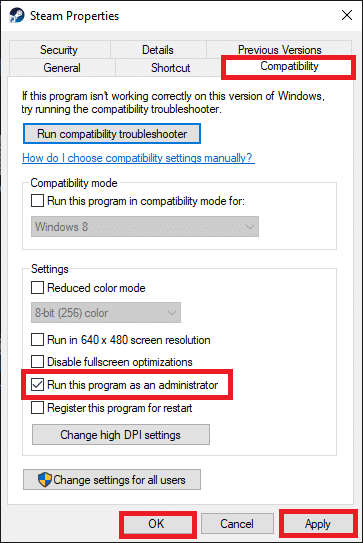
Konflikt między menedżerami dźwięku innych firm, takimi jak Nahimic 2 , programy MSI Audio, Asus Sonic Studio III , Sonic Radar III, Alienware Sound Center i Default Sound Manager jest częściej zgłaszany w systemie Windows 10 1803 i wcześniejszych wersjach. Ten problem można rozwiązać, odinstalowując aplikacje powodujące problemy, zgodnie z poniższymi instrukcjami:
1. Wpisz i wyszukaj aplikacje na pasku wyszukiwania systemu Windows .
2. Uruchom Aplikacje i funkcje , klikając Otwórz w wynikach wyszukiwania, jak pokazano.
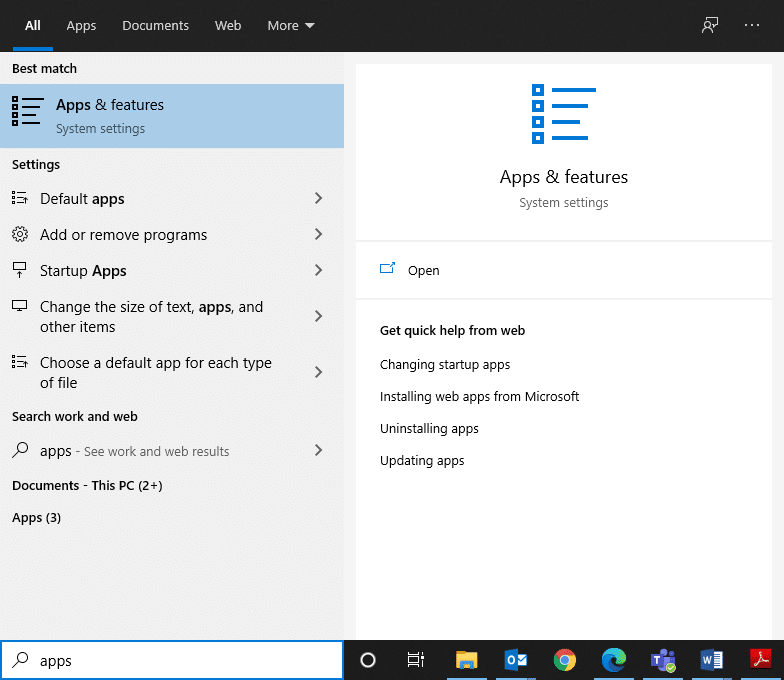
3. Wyszukaj i kliknij menedżera dźwięku innej firmy zainstalowanego w twoim systemie.
4. Następnie kliknij Odinstaluj .
5. Po usunięciu programu możesz potwierdzić, wyszukując go w polu Przeszukaj tę listę . Otrzymasz wiadomość, ale nie znaleźliśmy tutaj niczego do pokazania. Dokładnie sprawdź kryteria wyszukiwania . Zapoznaj się z podanym zdjęciem.
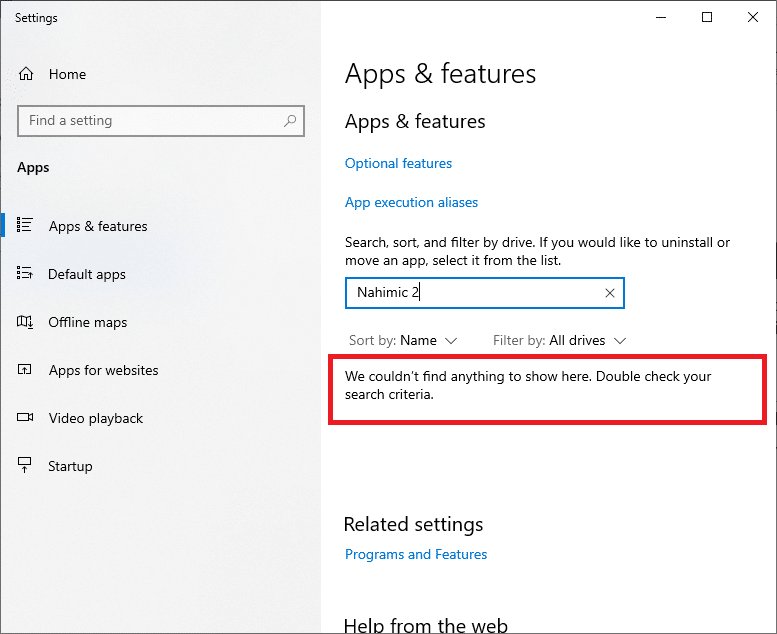
6. Następnie wpisz i wyszukaj %appdata% .

7. W folderze AppData Roaming wyszukaj pliki menedżera dźwięku. Kliknij go prawym przyciskiem myszy i usuń .
8. Jeszcze raz otwórz okno wyszukiwania systemu Windows i wpisz %LocalAppData%.
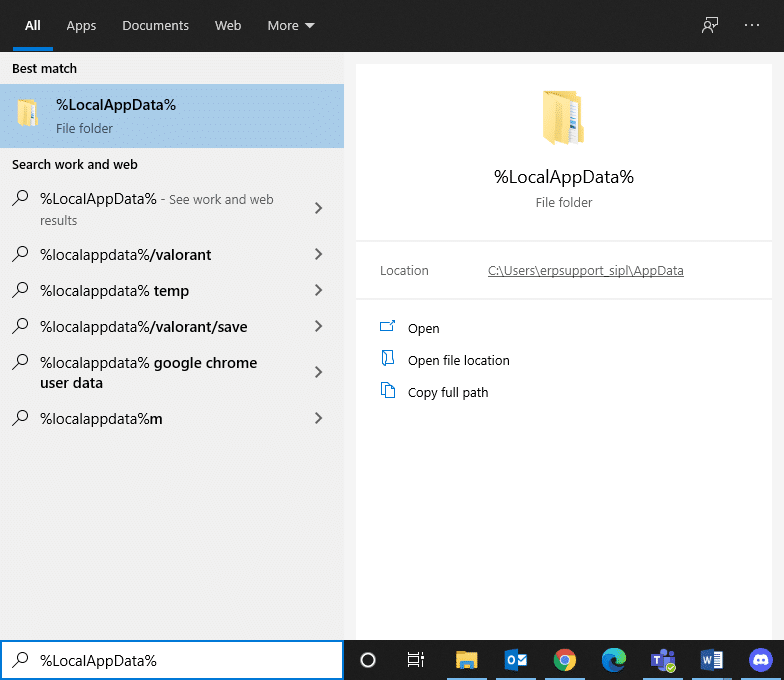
9. Usuń stąd również folder menedżera dźwięku, aby usunąć dane pamięci podręcznej menedżera dźwięku.
Uruchom ponownie system. Wszystkie pliki dotyczące menedżerów dźwięku innych firm zostaną usunięte, a podczas grania w gry Steam będzie można słyszeć dźwięk. Jeśli nie, wypróbuj następną poprawkę.
Przeczytaj także: Jak naprawić zacinanie się dźwięku w systemie Windows 10
Gdy wielu użytkowników jest zalogowanych w tym samym czasie, sterowniki dźwięku czasami nie są w stanie wysłać sygnałów audio do właściwego konta. W związku z tym możesz napotkać problem z brakiem dźwięku w grach Steam. Postępuj zgodnie z tą metodą, jeśli Użytkownik 2 nie słyszy żadnego dźwięku w grach Steam, podczas gdy Użytkownik 1 może.
1. Naciśnij klawisz Windows i kliknij ikonę użytkownika .
2. Kliknij opcję Wyloguj się , jak pokazano poniżej.

3. Teraz wybierz drugie konto użytkownika i zaloguj się .
Upewnij się, że od czasu do czasu pobierasz najnowszą wersję gier i aplikacji Steam. Ponadto uszkodzone pliki gry muszą zostać usunięte. Dzięki funkcji Sprawdź integralność Steam, pliki w twoim systemie są porównywane z plikami na serwerze Steam. Ewentualna różnica zostanie naprawiona. Aby to zrobić, przeczytaj nasz samouczek dotyczący weryfikacji integralności plików gry na Steam .
Wielu graczy zauważyło, że używanie sterownika Realtek HD Audio czasami uniemożliwiało udostępnianie treści audio w grach Steam. Okazało się, że najlepszą opcją jest zmiana sterownika audio ze sterownika Realtek HD Audio na ogólny sterownik audio systemu Windows. Wykonaj podane kroki, aby zrobić to samo:
1. Aby otworzyć okno dialogowe Uruchom , naciśnij jednocześnie klawisze Windows + R.
2. Wpisz mmsys.cpl zgodnie z ilustracją i kliknij OK .

3. Kliknij prawym przyciskiem myszy aktywne urządzenie odtwarzające i wybierz Właściwości , jak pokazano.
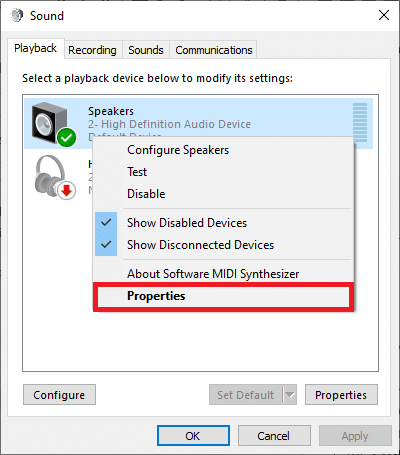
4. W zakładce Ogólne wybierz Właściwości , jak zaznaczono poniżej.

5. W oknie Właściwości urządzenia audio wysokiej rozdzielczości kliknij Zmień ustawienia zgodnie z ilustracją.
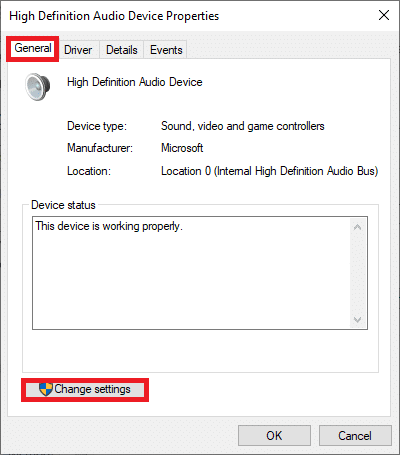
6. Tutaj przejdź do zakładki Sterownik i wybierz opcję Aktualizuj sterownik .

7. Wybierz opcję Przeglądaj mój komputer w poszukiwaniu sterowników , aby ręcznie zlokalizować i zainstalować sterownik.
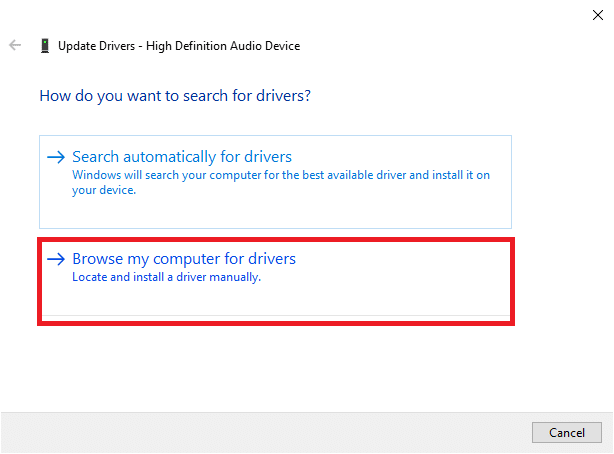
8. Tutaj wybierz Pozwól mi wybrać z listy dostępnych sterowników na moim komputerze.
Uwaga: ta lista pokaże wszystkie dostępne sterowniki kompatybilne z urządzeniem audio.
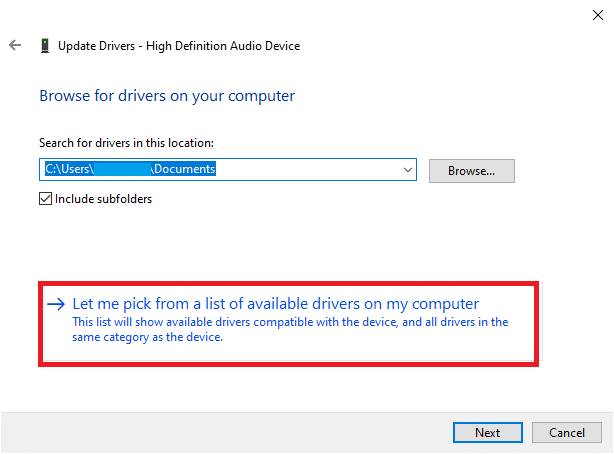
9. Teraz w oknie Aktualizuj sterowniki — urządzenie audio wysokiej rozdzielczości zaznacz pole wyboru Pokaż zgodny sprzęt.
10. Wybierz High Definition Audio Device i kliknij Dalej .

11. W oknie dialogowym Ostrzeżenie o aktualizacji sterownika kliknij Tak .
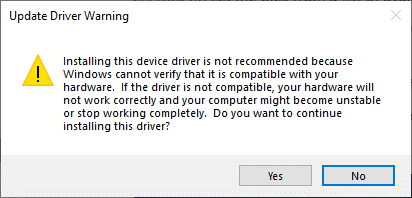
12. Poczekaj na aktualizację sterowników i uruchom ponownie system. Następnie sprawdź, czy problem z brakiem dźwięku w grach Steam został rozwiązany, czy nie.
Przeczytaj także: Jak zaktualizować sterowniki Realtek HD Audio w systemie Windows 10
Dość często użytkownicy nie słyszeli dźwięku w grze Steam po aktualizacji systemu Windows. W takim przypadku możesz przywrócić system do poprzedniej wersji, w której dźwięk działał prawidłowo.
Uwaga: Uruchom system w trybie awaryjnym, a następnie wykonaj przywracanie systemu.
1. Uruchom okno dialogowe Uruchom , naciskając klawisze Windows + R .
2. Wpisz msconfig i naciśnij Enter, aby otworzyć okno Konfiguracja systemu .
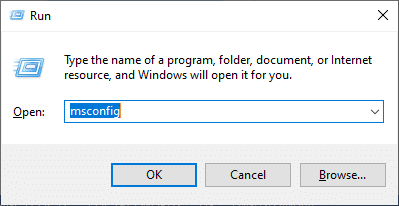
3. Przejdź do zakładki Boot i zaznacz pole zatytułowane Bezpieczny rozruch , jak podkreślono poniżej. Następnie kliknij OK .
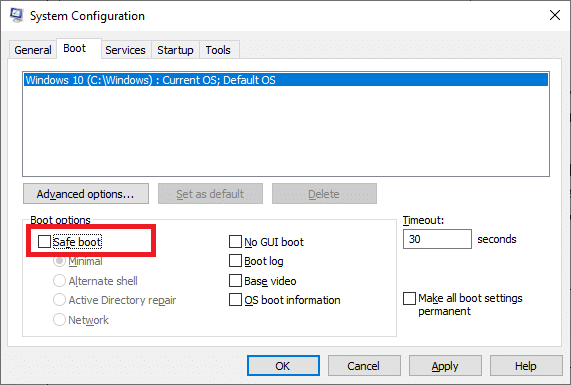
4. Pojawi się monit z informacją, że może być konieczne ponowne uruchomienie komputera, aby zastosować te zmiany . Przed ponownym uruchomieniem zapisz wszystkie otwarte pliki i zamknij wszystkie programy. Kliknij Uruchom ponownie.
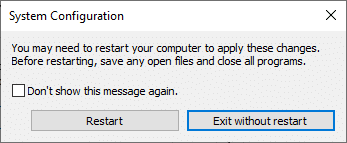
Twój system Windows nie jest uruchomiony w trybie awaryjnym.
5. Następnie uruchom wiersz polecenia , wpisując cmd, jak pokazano.
Uwaga: Zaleca się kliknięcie Uruchom jako administrator.

6. Wpisz polecenie rstrui.exe i naciśnij Enter .
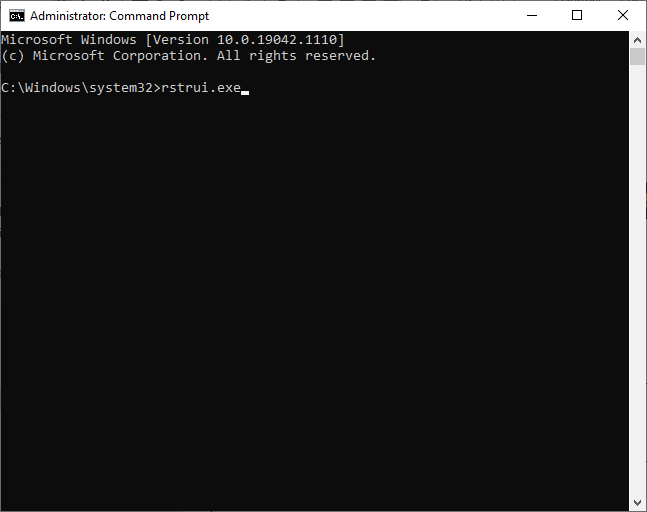
7. Wybierz Zalecane przywracanie i kliknij Dalej w oknie Przywracanie systemu, które się teraz pojawi.
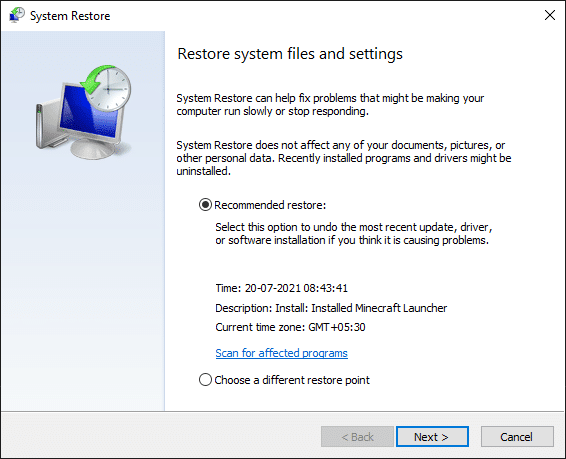
8. Potwierdź punkt przywracania, klikając przycisk Zakończ , jak pokazano poniżej.
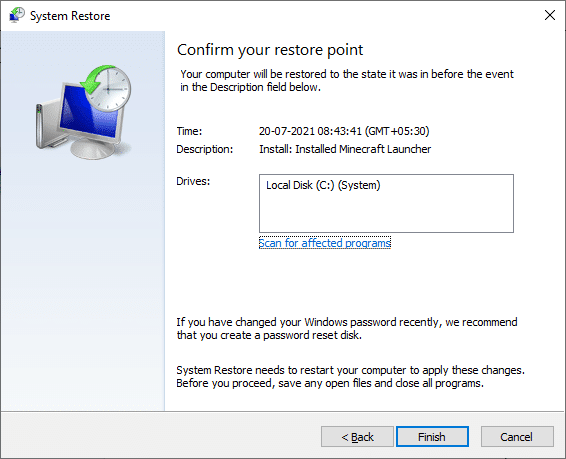
System zostanie przywrócony do poprzedniego stanu, a problem z brakiem dźwięku w grach Steam zostanie naprawiony.
Jeśli żadna z powyższych metod nie zadziałała, napraw Brak dźwięku w grach Steam, wykonując czystą instalację systemu operacyjnego Windows .
1. Naciśnij jednocześnie klawisze Windows + I, aby otworzyć Ustawienia.
2. Przewiń w dół i wybierz Aktualizacja i zabezpieczenia , jak pokazano.
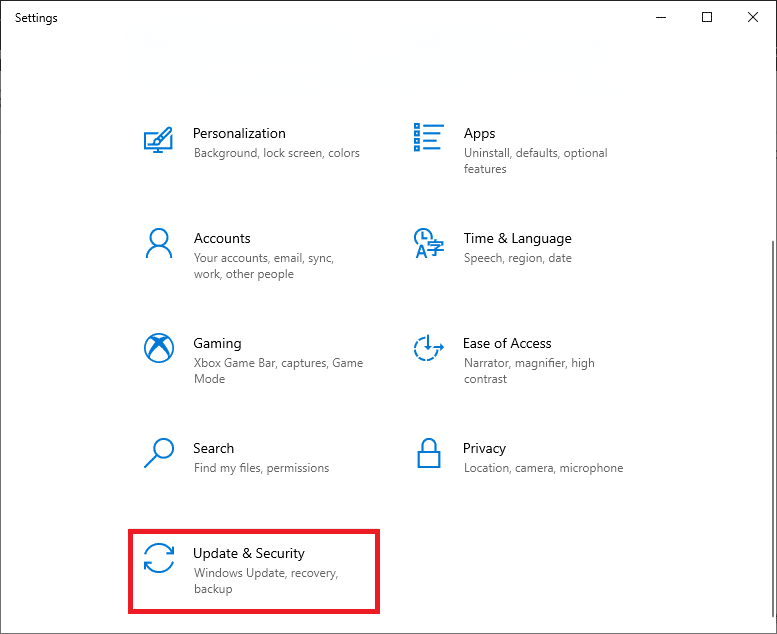
3. Teraz wybierz opcję Odzyskiwanie z lewego panelu i kliknij Rozpocznij w prawym panelu.
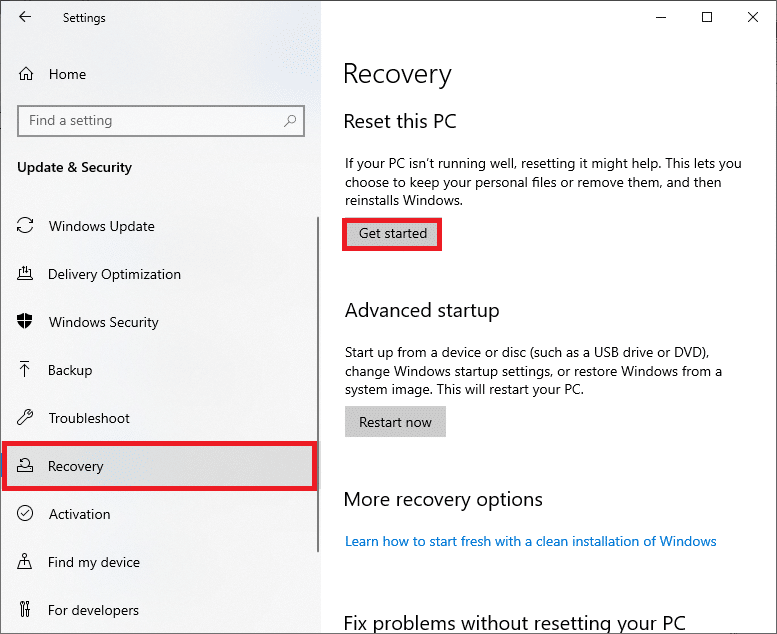
4. W oknie Resetuj ten komputer wybierz:
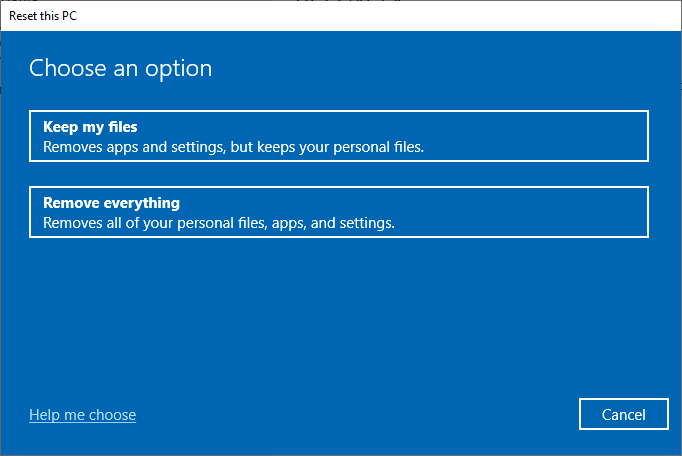
5. Postępuj zgodnie z instrukcjami wyświetlanymi na ekranie, aby zakończyć proces resetowania.
Zalecana:
Mamy nadzieję, że ten przewodnik był pomocny i udało Ci się naprawić brak dźwięku w grach Steam na komputerze stacjonarnym/laptopie z systemem Windows 10. Daj nam znać, która metoda zadziałała najlepiej. Ponadto, jeśli masz jakieś pytania/komentarze dotyczące tego artykułu, możesz je umieścić w sekcji komentarzy.
W tym artykule pokażemy Ci, jak odzyskać dostęp do dysku twardego w przypadku awarii. Sprawdźmy!
Na pierwszy rzut oka AirPodsy wyglądają jak każde inne prawdziwie bezprzewodowe słuchawki douszne. Ale wszystko się zmieniło, gdy odkryto kilka mało znanych funkcji.
Firma Apple wprowadziła system iOS 26 — dużą aktualizację z zupełnie nową obudową ze szkła matowego, inteligentniejszym interfejsem i udoskonaleniami znanych aplikacji.
Studenci potrzebują konkretnego typu laptopa do nauki. Powinien być nie tylko wystarczająco wydajny, aby dobrze sprawdzać się na wybranym kierunku, ale także kompaktowy i lekki, aby można go było nosić przy sobie przez cały dzień.
Dodanie drukarki do systemu Windows 10 jest proste, choć proces ten w przypadku urządzeń przewodowych będzie się różnić od procesu w przypadku urządzeń bezprzewodowych.
Jak wiadomo, pamięć RAM to bardzo ważny element sprzętowy komputera, który przetwarza dane i jest czynnikiem decydującym o szybkości laptopa lub komputera stacjonarnego. W poniższym artykule WebTech360 przedstawi Ci kilka sposobów sprawdzania błędów pamięci RAM za pomocą oprogramowania w systemie Windows.
Telewizory Smart TV naprawdę podbiły świat. Dzięki tak wielu świetnym funkcjom i możliwościom połączenia z Internetem technologia zmieniła sposób, w jaki oglądamy telewizję.
Lodówki to powszechnie stosowane urządzenia gospodarstwa domowego. Lodówki zazwyczaj mają dwie komory: komora chłodna jest pojemna i posiada światło, które włącza się automatycznie po każdym otwarciu lodówki, natomiast komora zamrażarki jest wąska i nie posiada światła.
Na działanie sieci Wi-Fi wpływa wiele czynników poza routerami, przepustowością i zakłóceniami. Istnieje jednak kilka sprytnych sposobów na usprawnienie działania sieci.
Jeśli chcesz powrócić do stabilnej wersji iOS 16 na swoim telefonie, poniżej znajdziesz podstawowy przewodnik, jak odinstalować iOS 17 i obniżyć wersję iOS 17 do 16.
Jogurt jest wspaniałym produktem spożywczym. Czy warto jeść jogurt codziennie? Jak zmieni się Twoje ciało, gdy będziesz jeść jogurt codziennie? Przekonajmy się razem!
W tym artykule omówiono najbardziej odżywcze rodzaje ryżu i dowiesz się, jak zmaksymalizować korzyści zdrowotne, jakie daje wybrany przez Ciebie rodzaj ryżu.
Ustalenie harmonogramu snu i rutyny związanej z kładzeniem się spać, zmiana budzika i dostosowanie diety to niektóre z działań, które mogą pomóc Ci lepiej spać i budzić się rano o odpowiedniej porze.
Proszę o wynajem! Landlord Sim to mobilna gra symulacyjna dostępna na systemy iOS i Android. Wcielisz się w rolę właściciela kompleksu apartamentowego i wynajmiesz mieszkania, a Twoim celem jest odnowienie wnętrz apartamentów i przygotowanie ich na przyjęcie najemców.
Zdobądź kod do gry Bathroom Tower Defense Roblox i wymień go na atrakcyjne nagrody. Pomogą ci ulepszyć lub odblokować wieże zadające większe obrażenia.













